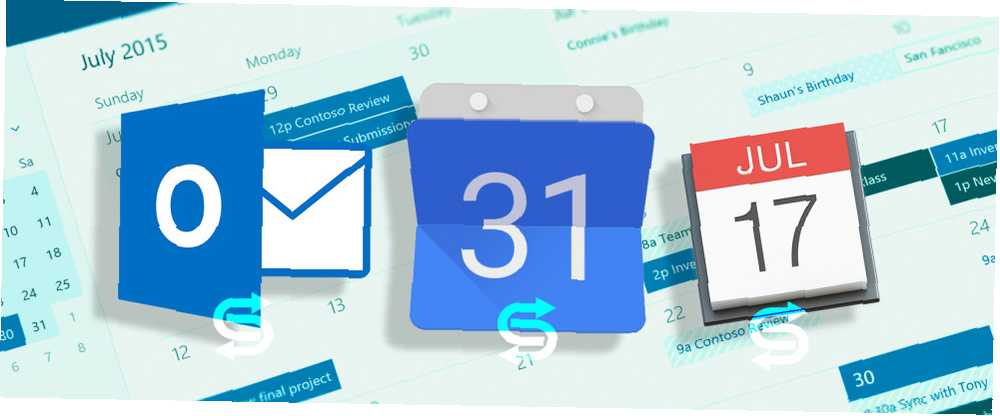
Michael Fisher
0
1979
528
Il n'y a pas si longtemps, Microsoft rendait presque impossible la synchronisation de votre agenda Google avec l'application Windows Calendar. Synchronisez vos rendez-vous Google Agenda avec Windows 8. Synchronisez vos rendez-vous Google Agenda avec Windows 8. Microsoft vous encourage à utiliser le calendrier par défaut de Windows 8. app. Nous vous montrons comment accéder facilement à Google Agenda dans Windows 8. . Tout a changé avec l'application Calendrier pour Windows 10. Et depuis la mise à jour anniversaire de Windows 10, vous pouvez gérer vos calendriers Google, iCloud, Outlook et Exchange directement à partir de la barre des tâches..
Laissez-nous vous montrer comment mettre tout cela en place pour vivre l'expérience la plus douce en matière de calendrier qu'un geek puisse rêver.
L'application Calendrier Windows 10
Notre première étape consistera à configurer l'application Windows 10 Calendar, préinstallée avec le système d'exploitation. presse Touche Windows + Q pour placer votre curseur dans la barre de recherche du menu Démarrer, entrez calendrier dans le champ de recherche et ouvrez le Application Windows Store de confiance résultat.
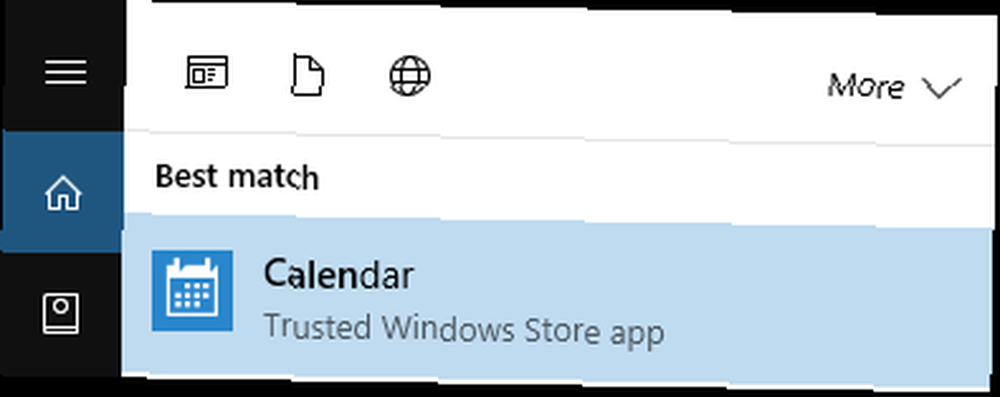
Notez que si vous ne pas avoir un compte Microsoft associé à Windows 10 Comment supprimer votre compte Microsoft et créer une connexion Windows 10 locale Comment supprimer votre compte Microsoft et créer une connexion Windows 10 locale Vous avez des problèmes de confidentialité à propos de l'utilisation d'un compte Microsoft dans le cloud? Voici comment créer un compte de connexion Windows 10 local. , il vous sera demandé d’ajouter un compte dès que vous ouvrirez l’application Agenda. Si vous avez besoin d'aide pour cette étape, passez à la section suivante de cet article..
L'application Calendrier présente une interface très propre et attrayante. Nous apprécions les petits détails comme l’aperçu météo de cinq jours, qui renvoie à des prévisions plus détaillées sur MSN Météo. Appuyez sur l’icône hamburger en haut à gauche pour développer ou réduire le menu de gauche. Vous trouverez ici un calendrier mensuel compressé et plusieurs options, telles que l'ajout d'un nouvel événement, le basculement de vos calendriers ou l'ajout de calendriers régionaux des jours fériés..
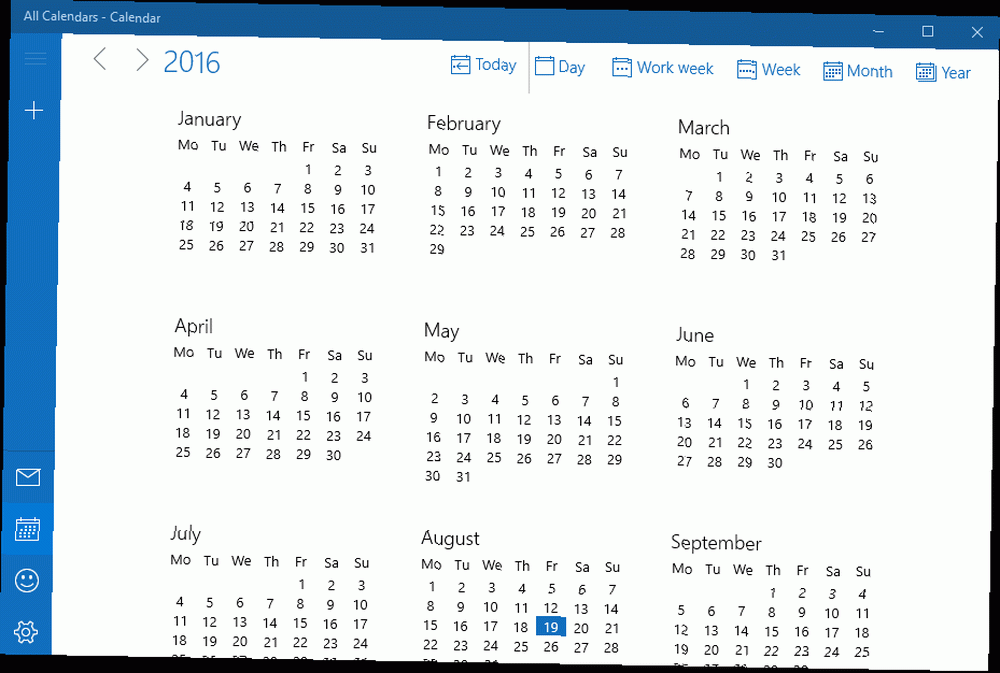
Notez que l'application Calendrier comporte un raccourci vers l'application Mail sur le côté gauche. Alors que les deux applications se lancent indépendamment l'une de l'autre, elles restent étroitement connectées sur le backend, ce que nous verrons dans un instant..
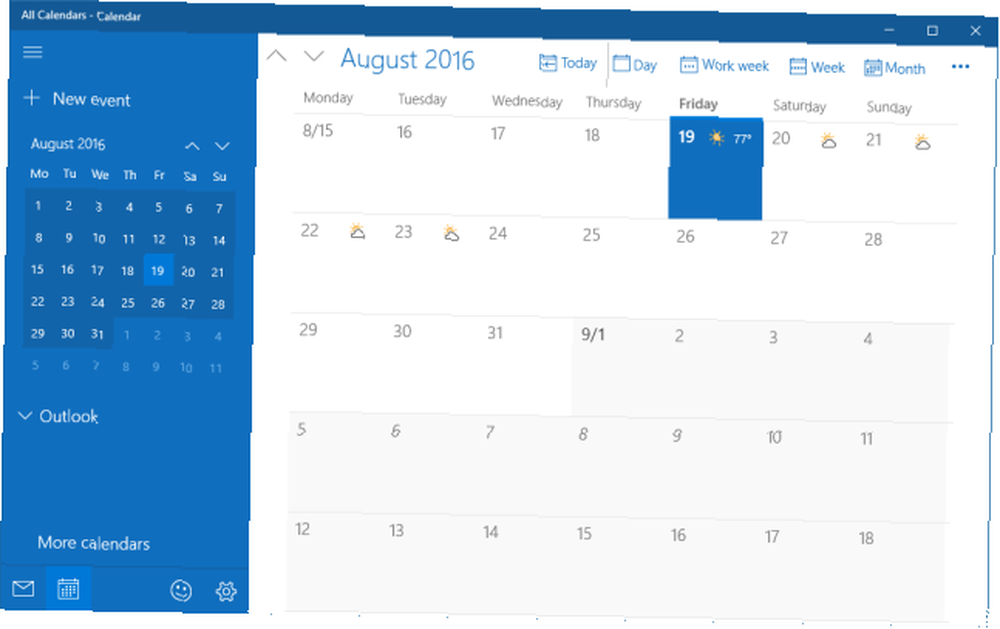
Si vous souhaitez modifier l'apparence du calendrier, allez à Réglages (le bouton à crémaillère en bas à gauche) > Personnalisation et jouez avec les paramètres de couleurs et d’arrière-plan. Vous pouvez même basculer vers un thème sombre Les meilleurs thèmes sombres de Windows 10 pour vos yeux Les meilleurs thèmes sombres de Windows 10 pour vos yeux Windows 10 possède désormais son propre thème sombre. Mais essayez également ces autres personnalisations de thème sombre Windows et évitez toute fatigue oculaire.. .
Pour personnaliser davantage votre affichage de l'agenda, allez à Paramètres> Paramètres du calendrier. Ici, vous pouvez changer des choses comme le premier jour de la semaine, les jours de la semaine de travail ou les heures de travail, et vous pouvez activer les numéros de semaine et les calendriers alternatifs, tels que les vues de calendrier Grégorien ou Lunaire Hébreu. Ces paramètres sont appliqués à tous les calendriers..
Comment configurer vos calendriers
L'application Calendrier Windows 10 prend en charge une gamme de comptes et de calendriers associés, notamment Outlook.com, Live.com, Hotmail, MSN, Exchange, Office 365, Google, Yahoo! Mail, iCloud et tous les comptes Exchange ActiveSync, POP et IMAP.
Pour ajouter votre calendrier, allez à Paramètres> Gérer les comptes> Ajouter un compte.
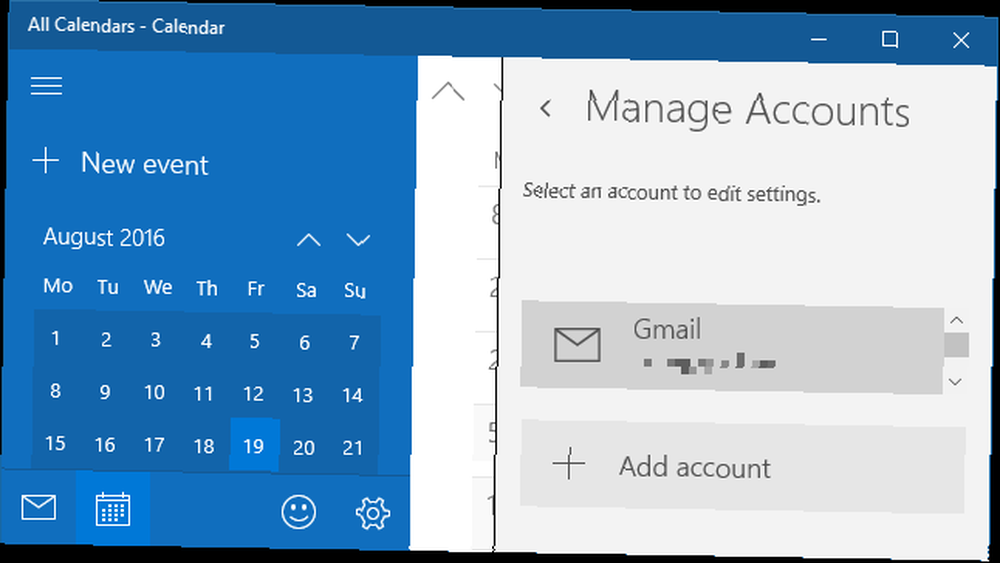
Choisissez le compte que vous souhaitez ajouter et entrez vos identifiants de connexion. Etant donné que la configuration du compte couvre à la fois les applications Mail et Agenda, vous pouvez choisir des options qui n'incluent pas réellement d'agenda, telles que Yahoo! Courrier. Verrouiller ces services maintenant avec une authentification à deux facteurs Verrouiller ces services maintenant avec une authentification à deux facteurs L'authentification à deux facteurs est le moyen intelligent de protéger vos comptes en ligne. Examinons quelques-uns des services que vous pouvez verrouiller avec une meilleure sécurité. pour configurer l'application Calendrier et a eu une expérience super lisse.

Une fois que vous vous êtes connecté avec succès, vos calendriers sont répertoriés dans le menu développé à gauche. Si vous avez configuré plusieurs calendriers sous un même compte Google, ils seront tous répertoriés sous le compte correspondant et vous pouvez basculer chaque affichage du calendrier séparément..
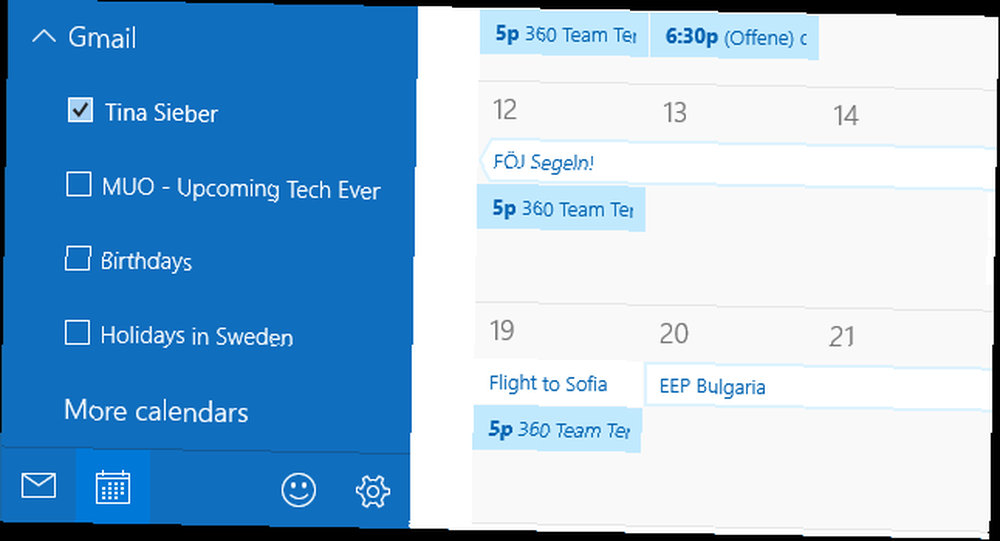
Notez que les événements que vous ajoutez ou supprimez sont synchronisés avec votre agenda Google, comme vous le souhaitiez. Pour mettre à jour la fréquence de la synchronisation, allez à Paramètres> Gérer les comptes et sélectionnez un compte. Sous Paramètres du compte, vous pouvez modifier le nom du compte (son affichage dans la barre latérale) et le “boites aux lettres” paramètres de synchronisation. Même si elle fait référence à la boîte aux lettres, cette option contient également des paramètres qui s'appliqueront à votre agenda..

Cliquez sur Modifier les paramètres de synchronisation de la boîte aux lettres, et sous Synchroniser les contacts et les calendriers sélectionnez votre intervalle préféré.

Maintenant que l'application Calendrier est entièrement configurée, voyons ce que vous pouvez faire à partir de la barre des tâches Windows 10 avancée 6 Réglages de la barre des tâches avancée pour Windows 10 6 Réglages de la barre des tâches avancée pour Windows 10 Windows 10 a apporté de nombreux changements et la barre des tâches n'a pas été épargnée. Pourtant, de nombreux petits ajustements peuvent améliorer votre expérience. Nous allons vous montrer comment vous pouvez le personnaliser à la perfection. .
Comment gérer vos agendas à partir de la barre des tâches Windows
Pour développer le calendrier de la barre des tâches, cliquez sur l'heure et la date à l'extrême gauche de la barre des tâches. Ici, vous verrez un calendrier dans la vue mensuelle, qui est le plus proche que vous pouvez zoomer. Pour voir ce qui se passe différents jours, cliquez sur Afficher l'agenda.
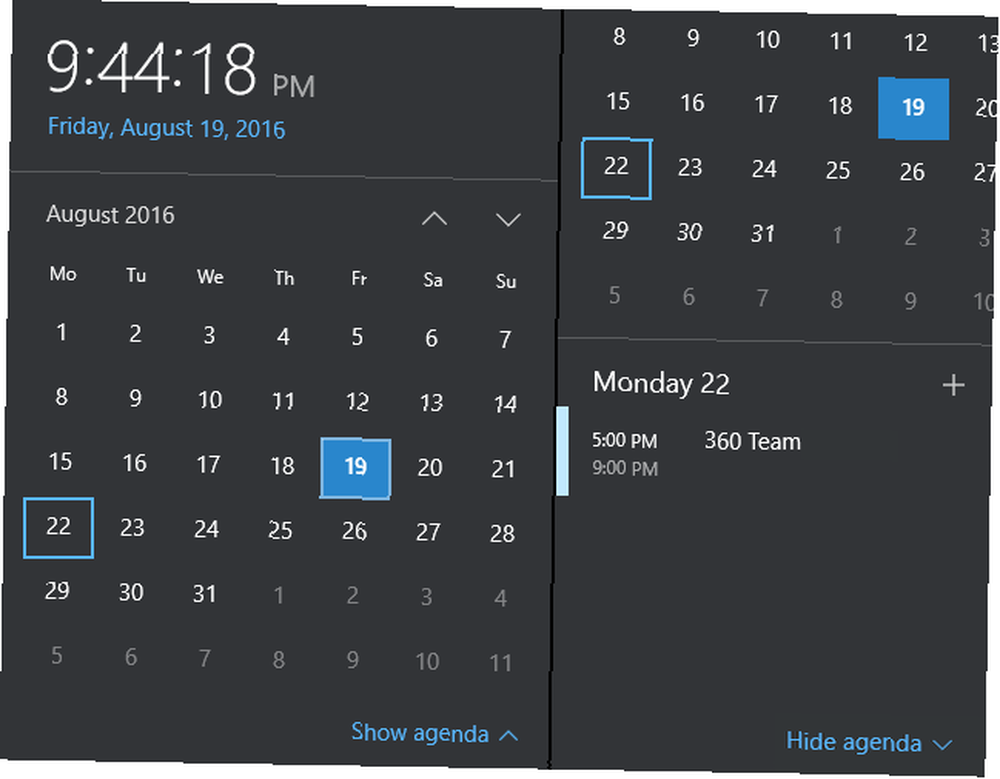
À partir de là, vous pouvez aller directement à un événement à modifier dans l'application Calendrier. Ou vous pouvez cliquer sur le + icône pour ajouter un nouvel événement dans l'application Calendrier.
Restez synchronisé avec votre calendrier Windows 10
L'application Calendrier a franchi de grandes étapes entre Windows 8 et 10, lorsqu'elle a rajouté la prise en charge de Google et d'autres comptes non-Microsoft. Maintenant que l'application Calendrier est également intégrée au calendrier de la barre des tâches, elle est devenue plus utile que jamais. Vous pouvez non seulement afficher un agenda et ajouter des événements depuis le bureau, mais également des rappels dans le Centre de maintenance. Personnalisation et désactivation du Centre de configuration de Windows 10 Procédure de personnalisation et de désactivation du Centre de configuration de Windows 10 Le Centre de configuration de Windows 10 est un outil pour les utilisateurs avancés. Il rassemble toutes vos notifications importantes et les raccourcis du système de clés dans la barre des tâches. Nous allons vous montrer comment configurer votre centre d'action à la perfection. .
Comment utiliserez-vous l'agenda du calendrier de la barre des tâches? Comment avez-vous accédé à Google Agenda 9 Fonctionnalités Google Agenda à utiliser 9 Fonctionnalités Google Agenda à utiliser Google Agenda a plus d'un tour dans son sac que vous ne le pensez. Nos conseils vous aideront à organiser des événements et à réduire le temps que vous passez à gérer votre calendrier. sous Windows avant que cette intégration soit disponible? Avez-vous des astuces de calendrier que les utilisateurs de Windows 10 devraient connaître? S'il vous plaît partager avec nous dans les commentaires!











